Te mostraremos como asignar descuento a una factura en el Módulo Punto de Ventas de una manera fácil y sencilla.
a. Para iniciar en eFactory Punto de Venta, ubicamos en la parte superior derecha el botón  donde seleccionaremos
la opción Punto de Venta, y iniciaremos sección con nuestro Usuario y Contraseña, después colocaremos la empresa y sucursal de la empresa y presionamos el botón
donde seleccionaremos
la opción Punto de Venta, y iniciaremos sección con nuestro Usuario y Contraseña, después colocaremos la empresa y sucursal de la empresa y presionamos el botón
 .
.
NOTA: Si posee multiples empresas y sucursales seleccione la qe sesee ingresar.
b. Al ingresar a la página principal debemos ubicarnos en el campo Ingrese el Código del artículo, donde colocaremos el código del artículo.
En la siguiente ventana Ingresar Cantidad debemos ingresar la cantidad del artículo y presionaremos el botón  .
.
Nota: Para asignar un descuento a una factura es necesario que tengamos los Artículos cargados para así poder realizar el descuento a la factura.
Para más información de como consultar el precio del artículo en Temas Relacionados.
a. Después de tener los Artículos cargados procedemos a presionar la pestaña  y seleccionaremos el botón de
y seleccionaremos el botón de 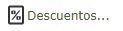 .
.
d. Luego observaremos la ventana de descuento, donde ajustaremos el procentaje de descuento que se le aplicara a la factura.
c. Después podemos observar en la carga de la factura que el precio seleccionado ya esta actualizado, Luego de hacer eso, podemos generar la factura.
Para más información en Temas Relacionados, podemos encontrar la ayuda de como totalizar la factura.